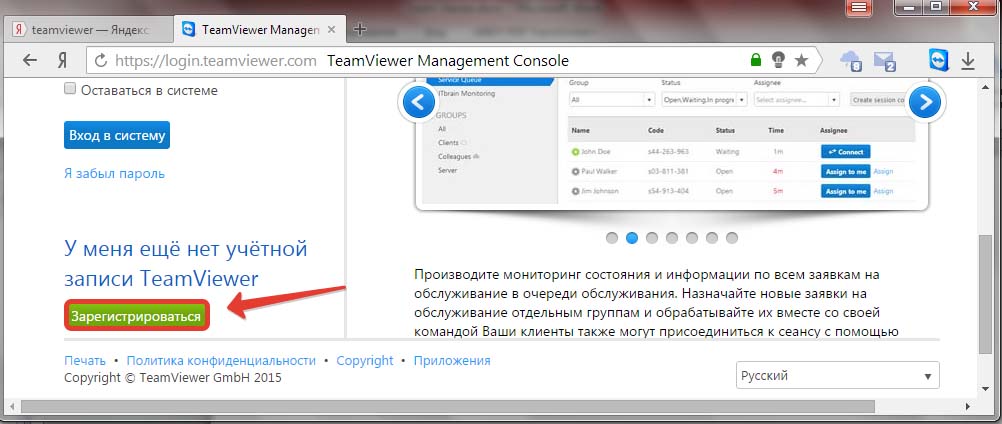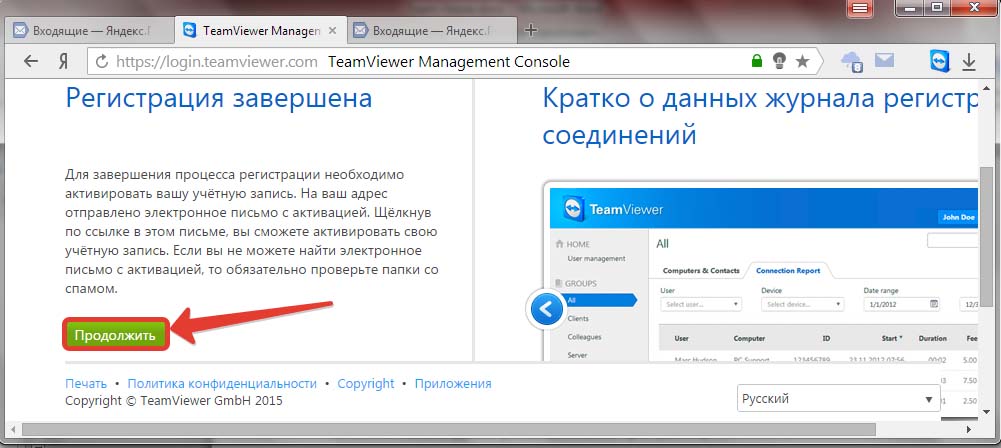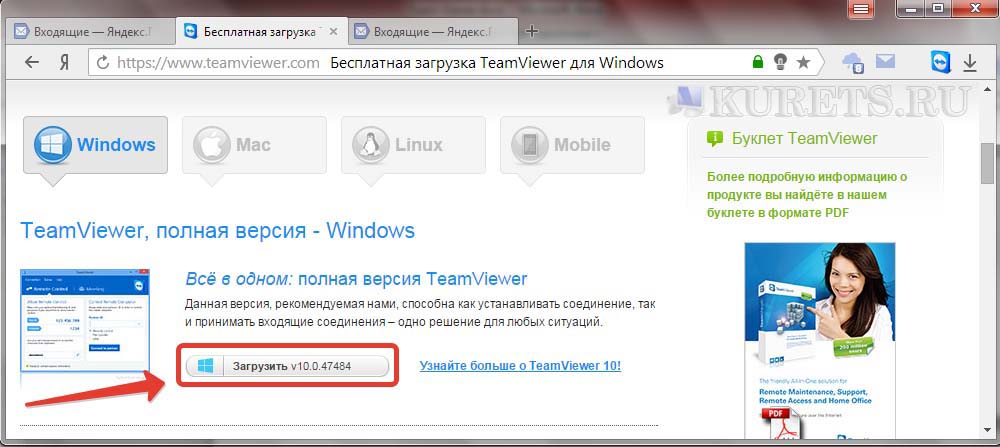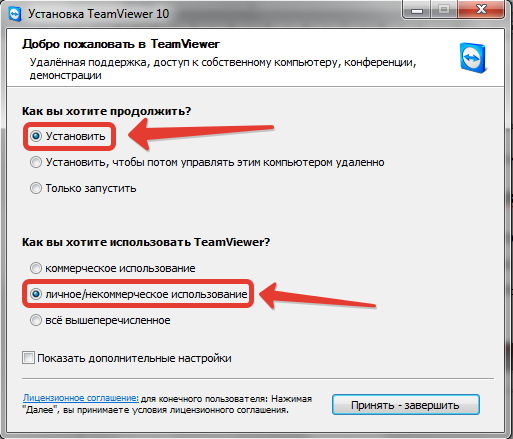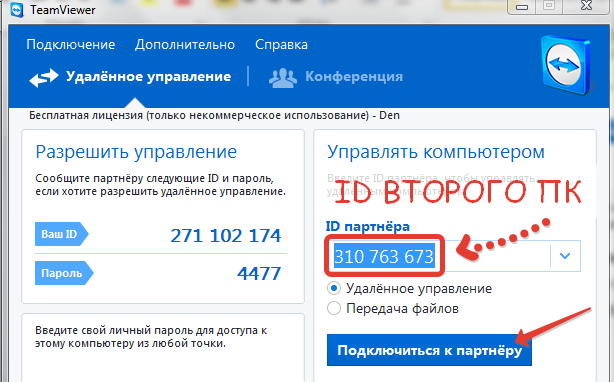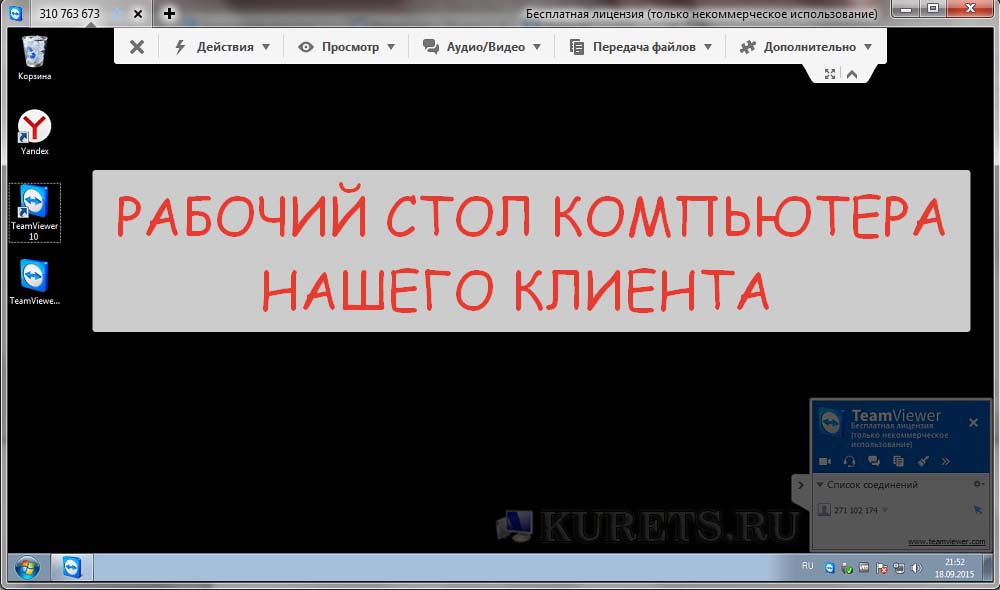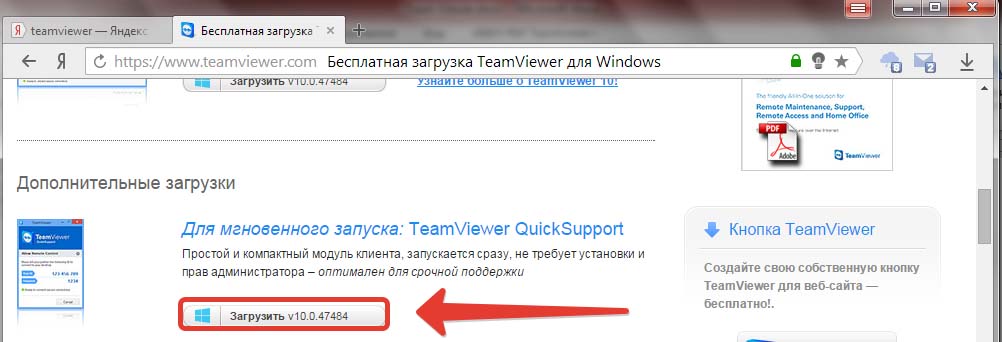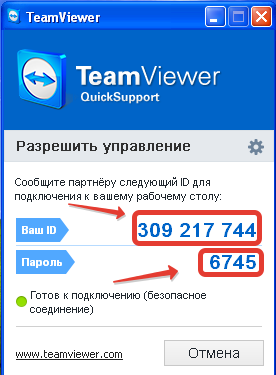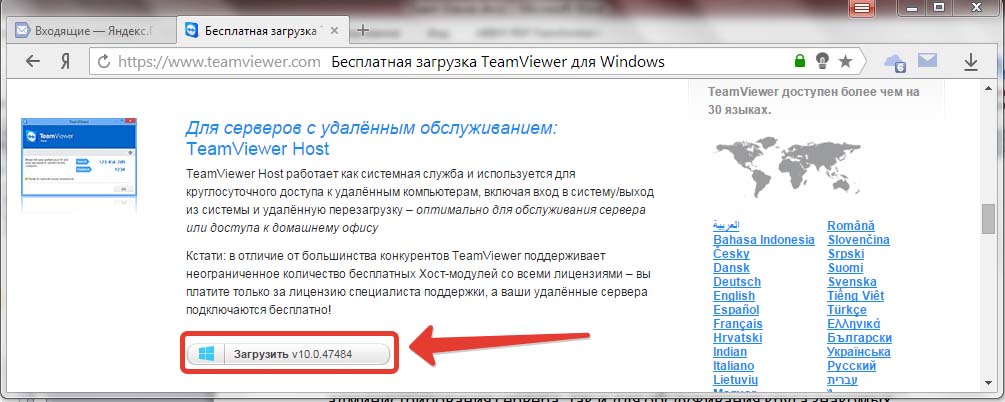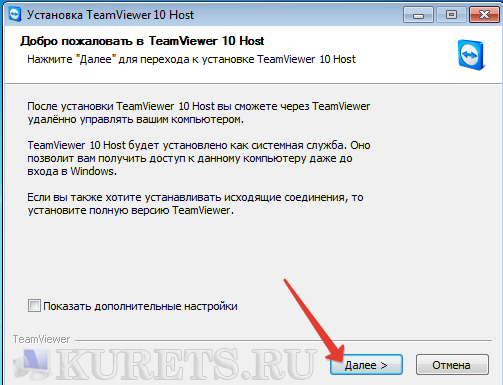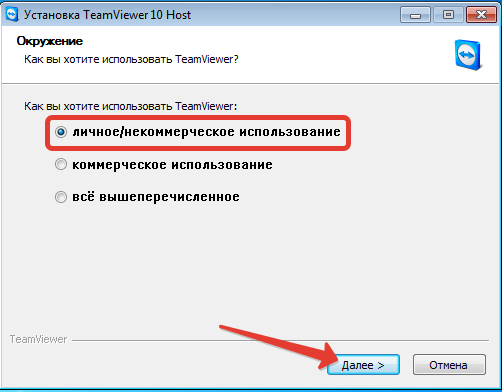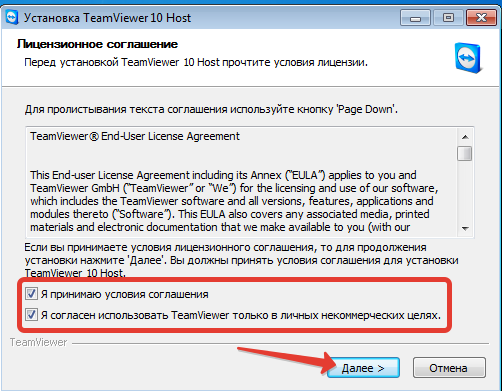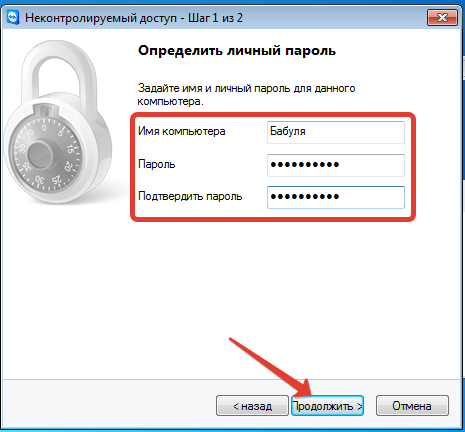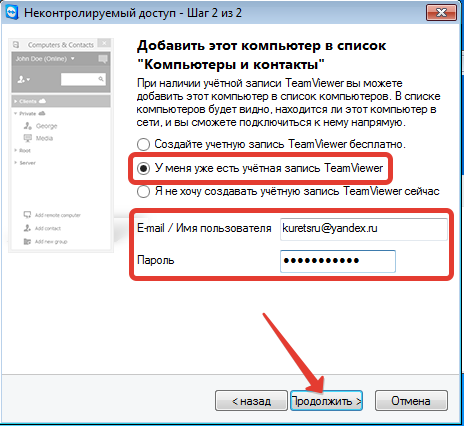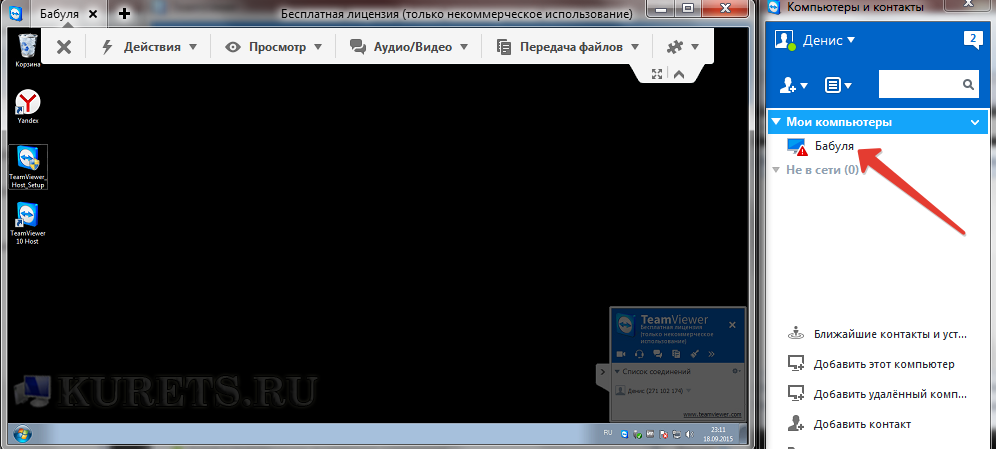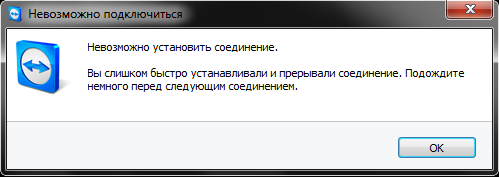Приветствую Вас друзья. Сегодня мы затронем больную тему для многих компьютерщиков. А именно техподдержку наших клиентов. Родители, друзья, коллеги все они частенько хотят нашей помощи в решении лёгких вопросов.
Приветствую Вас друзья. Сегодня мы затронем больную тему для многих компьютерщиков. А именно техподдержку наших клиентов. Родители, друзья, коллеги все они частенько хотят нашей помощи в решении лёгких вопросов.
До того, как высокоскоростной интернет вошёл в массы, большинство проблем своих подопечных я решал по телефону. И вот как это выглядело со стороны...
Разговор с клиентом:
Здравствуйте Василий. Да, да конечно помню Что вам нужно? Записать фильм на диск? Я же сто раз показывал. Запустите Nero ...не помните как. Пуск-Все программы-Nero Burning Rom Да, пуск это такая большая кнопка в левом нижнем углу...
Метод мягко говоря не эффективный. Отнимал кучу времени и нервов, тот же Вася далеко не самый критичный экземпляр. Сейчас дела обстоят иначе. Я могу помочь людям находясь за рабочим компьютером или домашним ноутбуком. И даже будучи в общественном транспорте могу оказывать удалённую поддержку заходя на компьютеры с планшета! Как же прийти к столь удобному способу тех. поддержки?
Лучше всего для этих целей подходят программы удалённого администрирования. Они позволяют получить доступ к компьютеру через интернет и управлять им в реальном времени. Такие программы используют технологию клиент-сервер. Это значит, что на компьютере которым мы собираемся управлять устанавливается серверная часть. Соответственно на тот с которого управляем – клиентская. Наиболее популярным продуктом в сегменте таких программ является Team Viewer.
Из основных аргументов, которые можно привести в пользу Team Viewer выделяются следующие:
- Программа бесплатна, если использовать её в некоммерческих целях;
- В ней реализована поддержка популярных мобильных платформ (iOS, android, Windows Phone);
- После регистрации вы получаете возможность внести в свой аккаунт устройства всех ваших клиентов и настроить к ним быстрый доступ.

Регистрация аккаунта
Для того, чтобы приступить к работе давайте для начала зарегистрируем себе персональный аккаунт. В будущем это пригодится, когда мы будем формировать адресную книгу с компьютерами клиентов.
Шаг 1. Переходим на сайт login.teamviewer.com и жмём «Зарегистрироваться».
Шаг 2. Далее заполняем свои данные и переходим к следующему шагу снова нажав «Зарегистрироваться».
Шаг 3. В следующем окне нажимаем «Продолжить». После этого на вашу почту должны прислать письмо-подтверждение со ссылкой для активации…но мне не прислали. Если вам всё же пришло, то перейдите по ней, а ежели нет, то не стоит расстраиваться. Система и без подтверждения отлично работает.
Полная версия TeamViewer. Установка и подключение к клиенту
Данная версия программы может устанавливать соединения и принимать входящие. Это очень хороший вариант для решения любых задач. Но не рекомендую устанавливать её на компьютеры своих клиентов. Вряд ли они будут пользоваться всеми преимуществами полной версии. А вот нам её установка окажется в самый раз.
Шаг 1. Переходим на сайт teamviewer.com и в разделе загрузок скачиваем полную версию продукта.
Шаг 2. После загрузки запускаем установочный файл и сообщаем программе о своих намерениях установить её для некоммерческого использования.
Шаг 3. Дожидаемся окончания установки и наблюдаем главное окно программы. В этом окне мы можем узнать наши данные и передать их человеку, дабы он имел возможность управлять нашим компьютером. А также можем ввести ID чужого компьютера и зайти на него.
Шаг 4. Аналогичным образом устанавливаем программу на второй компьютер. Затем во вкладке «ID партнёра» вводим уникальный номер компьютера к которому хотим подключиться и жмём «Подключиться к партнёру».
Шаг 5. Если вы всё сделали правильно, то должно появиться окно с просьбой ввести пароль. Вводим пароль того компьютера к которому подключаемся и вуаля! Мы получаем доступ к рабочему столу нашего клиента.
Настройка разового подключения. TeamViewer QuickSupport
Допустим вам нужно лишь единожды помочь кому-то. Для этого ему совсем не обязательно устанавливать всю программу. Можно воспользоваться её отдельным клиентским модулем. Нужно лишь скачать его с сайта разработчика из раздела «Все загрузки».
Затем попросить нашего подопечного запустить скачанный файл и сообщить нам комбинацию ID и пароля.
Теперь мы можем зайти на его компьютер и оказать помощь. Фишка этого метода в том, что данный модуль не требует установки. Также его запуск возможен даже если пользователь не обладает правами администратора.
Круглосуточный доступ к клиентам. TeamViewer Host
Особенность данного модуля в том, что он абсолютно прозрачен для клиента. Т.е. программа запускается при включении компьютера и даёт нам возможность подключаться в любое время. Это отлично подходит как для администрирования сервера, так и для обслуживания круга знакомых.
Представим, что Вы недавно переустановили Windows своей бабуле и теперь хотите иметь возможность помогать ей в любое время. Для этого садимся за её компьютер и скачиваем TeamViewer Host по уже известному нам алгоритму в разделе загрузок.
Затем приступаем к установке. В первом окне жмём «Далее».
В следующем окне заверяем разработчиков в том, что будем пользоваться их продуктом исключительно для личных нужд и переходим к лицензионному соглашению.
Внимательно читаем правила использования продукта. Принимаем лицензионное соглашение и ещё раз торжественно клянёмся использовать софт в сугубо некоммерческих целях.
После установки программы откроется окно с предложением настроить неконтролируемый доступ. Жмём «Продолжить» и задаём имя компьютера, которое будет отображаться в нашей адресной книге. Не забываем ввести пароль.
Затем сообщаем программе о том, что у нас уже имеется учётная запись. И вводим наши данные, которые указывали при регистрации аккаунта в начале статьи.
Если всё прошло успешно появится окно сообщающее о завершении работы.
Настройка компьютера-клиента закончена. Можно дальше ехать по своим делам. Теперь в любое время мы сможем подключиться к нему. Лишь бы под рукой был доступ в интернет.
Компьютеры и контакты
Мы добавили компьютер бабули в список контактов нашей учётной записи. Давайте разберём где этот список можно увидеть и какие преимущества он даёт.
Для этого запустим на нашем компьютере ранее установленную полную версию TeamViewer и в правой части введём свои данные. Также рекомендую поставить галочку «Оставаться в системе», чтобы в будущем по 100 раз не вводить одно и тоже. Разрешаем программе запуск одновременно с Windows и жмём «Вход в систему».
В списке компьютеров показываются все устройства, которые добавлены под аккаунтом. В данном случае компьютер один. Кликнув на него, перед нами мгновенно появляется удалённый рабочий стол. Не потребовался даже ввод пароля. Это увеличивает скорость оперативной поддержки в несколько раз.
Ложка дёгтя
Из недочётов, которые были обнаружены при использовании продукта хочу акцентировать ваше внимание на двух:
- Всплывающая реклама разработчиков после закрытия программы;
- Ошибка при частом подключении. Иногда срабатывает совершенно безосновательно.
Но всё это мелочи на фоне тех возможностей, которые открываем перед нами TeamViewer. Теперь в любое время вы сможете помочь своим клиентам без выяснения отношений по телефону А клиенты будут благодарны вам за поддержку.